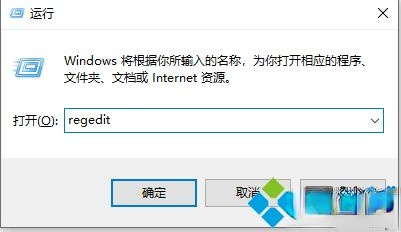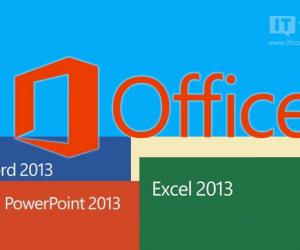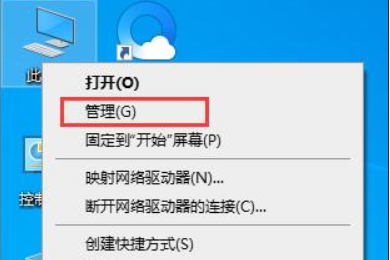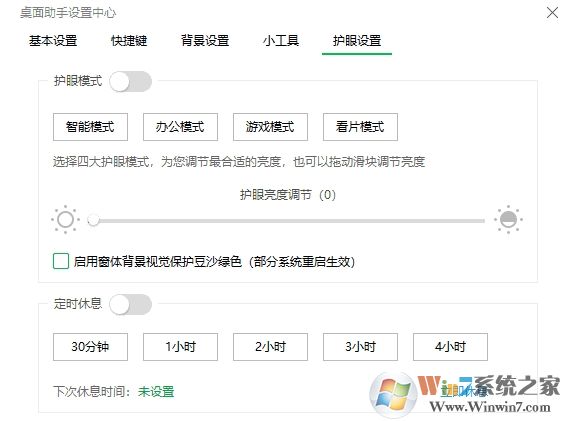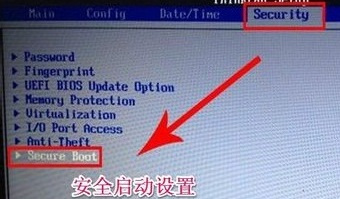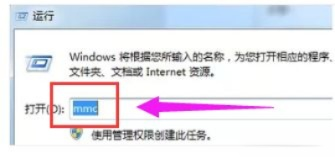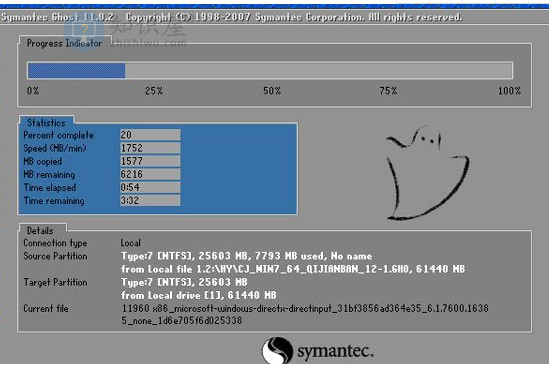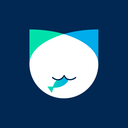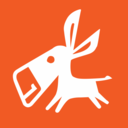win10总是莫名其妙卡死怎么办?win10总是莫名其妙卡死的应对办法
发表时间:2021-05-21来源:网络发布:小屋
一些朋友在玩游戏或看电影,就连打字时电脑都会卡死。电脑假死时,无论你怎么按鼠标或键盘,显示屏始终没有反应的问题,win10总是莫名其妙卡死怎么办呢?为此问题困扰折的用户,请来看看下面的win10总是莫名其妙卡死的应对办法吧。
win10总是莫名其妙卡死怎么办
方法一:适用于休眠后打开屏幕,使用一段时间后,长时间使用4个小时左右,主要出现在机械硬盘和SSD做混搭的情况。
1、开始菜单--设置--系统--电源和睡眠,两个都设置成从不(台式机,笔记本根据自己需要来),然后点开下面的“其他电源设置”,点开“更改计划设置”--更改高级电源设置,在此时间后关掉硬盘设置为6000(基本不关,随自己喜好),睡眠--允许使用唤醒定时器--禁用(可以自己决定)。

win10经常卡死电脑图解-1
2、win+r键,弹出运行框,输入gpedit.msc,打开本地组策略编辑器--计算机配置--管理模板--系统--硬盘NV缓存,右边4个未配置的“关掉”,都点上启用。ok,重启。

win10经常卡死电脑图解-2
方法二:适用于切换窗口时候,用微软拼音打字瞬间,打开开始菜单时候,可减少卡死情况。
右键"我的计算机"--"属性",如下图所示,高级系统设置--高级--性能中的"设置",去掉三个动画效果就可以(窗口最大化最小化动画(放大缩小,切换窗口时)控制元件动画(输入拼音时)taskbar动画(打开开始菜单时))

win10无故卡死电脑图解-3
方法三:玩游戏以及方法二出现的情况可用
在C:WindowsSystem32下找到dwm.exe程序
右键属性---安全会看到如图情况,左边红框中的两个"应用"选项对dwm.exe的权限为"read".需要我们将其调成右边的样子.
方法为单击高级, "所有者"改成adminstrators(就是当前用户),你成为所有者后就可以对下面的进行修改,然后单击下面的修改权限,就可以对蓝框中的权限进行修改了.
程序对dwm.exe的访问权限提高后,就不会出现卡屏的情况.测试的<坦克世界>切换不会卡屏(如果不设置,换车和载入场景,全屏切出后再切入,都会卡死).<英雄联盟>的可以试一下

电脑卡死电脑图解-4
方法四:适用于“服务主机:本地系统(网络受限)”的进程磁盘占用率非常高的

win10电脑图解-5
1、通过右键“我的电脑” 选择“管理”,系统自动跳转计算机管理。

win10无故卡死电脑图解-6
2、打开“服务和应用程序”====》“服务” 找到名为“Connected User Experiences and Telemetry”的服务

win10电脑图解-7
3、右键该服务 单击“属性”

win10电脑图解-8
4、更改“启动类型”为“禁止” 并且停止该服务,然后应用,确定

win10无故卡死电脑图解-9
5、设置完之后,在查看任务管理器 你会发现好很多!不在卡了

知识阅读
软件推荐
更多 >-
1
 Win10访问局域网共享打印机提示无法找到打印机怎么办?
Win10访问局域网共享打印机提示无法找到打印机怎么办?2015-06-24
-
2
怎么查看Win10启动方式是UEFI还是Legacy BIOS?
-
3
升级win10后浏览器不能上网怎么办 升win10后浏览器无法上网解决办法
-
4
简单一步去除Win10任务栏的搜索和多任务按钮
-
5
win10如何玩英雄联盟?win10玩英雄联盟秒退的解决办法!
-
6
UEFI启动和Win7/8/10快速启动的区别是什么?
-
7
win10发布者不受信任怎么办 win10如何取消阻止该发布者
-
8
升级win10后360浏览器上不了网解决方法
-
9
怎么清理Win10应用商店缓存文件?
-
10
怎么清除Win10运行中的使用记录?教你清除win10运行中的记录